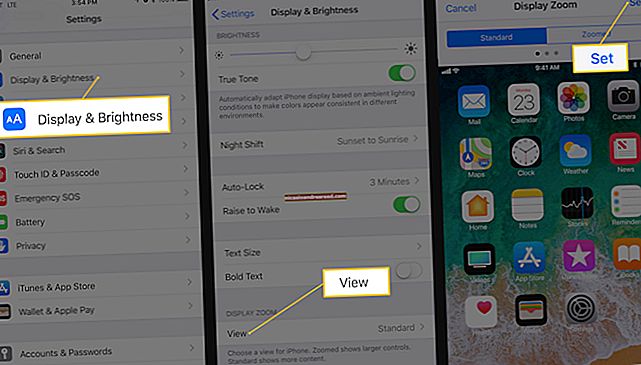WMI வழங்குநர் ஹோஸ்ட் (WmiPrvSE.exe) என்றால் என்ன, இது ஏன் இவ்வளவு CPU ஐப் பயன்படுத்துகிறது?

WMI வழங்குநர் ஹோஸ்ட் செயல்முறை விண்டோஸின் ஒரு முக்கிய பகுதியாகும், மேலும் இது பெரும்பாலும் பின்னணியில் இயங்குகிறது. இது உங்கள் கணினியில் உள்ள பிற பயன்பாடுகளை உங்கள் கணினியைப் பற்றிய தகவல்களைக் கோர அனுமதிக்கிறது. இந்த செயல்முறை பொதுவாக பல கணினி வளங்களைப் பயன்படுத்தக்கூடாது, ஆனால் உங்கள் கணினியில் மற்றொரு செயல்முறை மோசமாக நடந்து கொண்டால் அது நிறைய CPU ஐப் பயன்படுத்தலாம்.
தொடர்புடையது:இந்த செயல்முறை என்ன, இது எனது கணினியில் ஏன் இயங்குகிறது?
இந்த கட்டுரை, இயக்க நேர புரோக்கர், svchost.exe, dwm.exe, ctfmon.exe, rundll32.exe, Adobe_Updater.exe மற்றும் பலவற்றைப் போன்ற பணி நிர்வாகியில் காணப்படும் பல்வேறு செயல்முறைகளை விளக்கும் எங்கள் தொடர் தொடரின் ஒரு பகுதியாகும். அந்த சேவைகள் என்னவென்று தெரியவில்லையா? வாசிப்பைத் தொடங்குவது நல்லது!
WMI வழங்குநர் ஹோஸ்ட் என்றால் என்ன?
“WMI” என்பது “விண்டோஸ் மேனேஜ்மென்ட் இன்ஸ்ட்ரூமென்டேஷன்” ஐ குறிக்கிறது. இது உங்கள் விண்டோஸ் இயக்க முறைமையின் நிலை மற்றும் அதில் உள்ள தரவு பற்றிய தகவல்களைக் கோர மென்பொருள் மற்றும் நிர்வாக ஸ்கிரிப்ட்களுக்கான தரப்படுத்தப்பட்ட வழியை வழங்கும் விண்டோஸ் அம்சமாகும். “WMI வழங்குநர்கள்” கோரப்படும்போது இந்த தகவலை வழங்குகிறார்கள். எடுத்துக்காட்டாக, மென்பொருள் அல்லது கட்டளைகள் பிட்லாக்கர் டிரைவ் குறியாக்கத்தின் நிலை பற்றிய தகவல்களைக் காணலாம், நிகழ்வு பதிவிலிருந்து உள்ளீடுகளைக் காணலாம் அல்லது WMI வழங்குநரை உள்ளடக்கிய நிறுவப்பட்ட பயன்பாடுகளிலிருந்து தரவைக் கோரலாம். மைக்ரோசாப்ட் தனது இணையதளத்தில் சேர்க்கப்பட்ட WMI வழங்குநர்களின் பட்டியலைக் கொண்டுள்ளது.
பி.சி.க்களை மையமாக நிர்வகிக்கும் நிறுவனங்களுக்கு இது மிகவும் பயனுள்ள அம்சமாகும், குறிப்பாக ஸ்கிரிப்டுகள் வழியாக தகவல்களைக் கோரலாம் மற்றும் நிர்வாக கன்சோல்களில் நிலையான வழியில் காட்டப்படும். இருப்பினும், ஒரு வீட்டு கணினியில் கூட, நீங்கள் நிறுவிய சில மென்பொருள்கள் WMI இடைமுகத்தின் மூலம் கணினி பற்றிய தகவல்களைக் கோரலாம்.
உங்கள் சொந்த கணினியில் விண்டோஸ் இடைமுகத்தில் பொதுவாக வெளிப்படுத்தப்படாத பலவிதமான பயனுள்ள தகவல்களைக் கண்டுபிடிக்க WMI ஐ நீங்களே பயன்படுத்தலாம். எடுத்துக்காட்டாக, உங்கள் கணினியின் வரிசை எண்ணைப் பெற, உங்கள் மதர்போர்டின் மாதிரி எண்ணைக் கண்டுபிடிக்க அல்லது வன்வட்டின் ஸ்மார்ட் சுகாதார நிலையைக் காண WMI கட்டளை வரி கருவியை (WMIC) நாங்கள் உள்ளடக்கியுள்ளோம்.

இது ஏன் இவ்வளவு CPU ஐப் பயன்படுத்துகிறது?
WMI வழங்குநர் ஹோஸ்ட் பொதுவாக அதிக CPU ஐப் பயன்படுத்தக்கூடாது, ஏனெனில் இது பொதுவாக எதையும் செய்யக்கூடாது. உங்கள் கணினியில் உள்ள மற்றொரு மென்பொருள் அல்லது ஸ்கிரிப்ட் WMI வழியாக தகவல்களைக் கேட்கும்போது அது எப்போதாவது சில CPU ஐப் பயன்படுத்தலாம், அது சாதாரணமானது. உயர் CPU பயன்பாடு மற்றொரு பயன்பாடு WMI வழியாக தரவைக் கோருகிறது என்பதற்கான அறிகுறியாகும்.
இருப்பினும், நீடித்த உயர் CPU பயன்பாடு ஏதோ தவறு என்பதற்கான அறிகுறியாகும். WMI வழங்குநர் ஹோஸ்ட் எல்லா நேரத்திலும் நிறைய CPU ஆதாரங்களைப் பயன்படுத்தக்கூடாது.
விண்டோஸ் மேனேஜ்மென்ட் இன்ஸ்ட்ரூமென்டேஷன் சேவையை மறுதொடக்கம் செய்வது மோசமான நிலையில் சிக்கியிருந்தால் உதவக்கூடும். உங்கள் கணினியை மறுதொடக்கம் செய்யலாம், ஆனால் உங்கள் கணினியை மறுதொடக்கம் செய்யாமல் சேவையை மறுதொடக்கம் செய்ய ஒரு வழி இருக்கிறது. இதைச் செய்ய, உங்கள் தொடக்க மெனுவைத் திறந்து, “Services.msc” எனத் தட்டச்சு செய்து, சேவைகள் கருவியைத் தொடங்க Enter ஐ அழுத்தவும்.

பட்டியலில் உள்ள “விண்டோஸ் மேனேஜ்மென்ட் இன்ஸ்ட்ரூமென்டேஷன் சேவையை” கண்டறிந்து, அதை வலது கிளிக் செய்து, “மறுதொடக்கம்” என்பதைத் தேர்ந்தெடுக்கவும்.

தொடர்ச்சியாக அதிக CPU பயன்பாட்டை நீங்கள் கண்டால், உங்கள் கணினியில் மற்றொரு செயல்முறை மோசமாக நடந்து கொள்ளலாம். ஒரு செயல்முறை தொடர்ந்து WMI வழங்குநர்களிடமிருந்து அதிக அளவு தகவல்களைக் கோருகிறது என்றால், இது WMI வழங்குநர் ஹோஸ்ட் செயல்முறை நிறைய CPU ஐப் பயன்படுத்துவதற்கு காரணமாகிறது. மற்ற செயல்முறை தான் பிரச்சினை.
எந்த குறிப்பிட்ட செயல்முறை WMI உடன் சிக்கல்களை ஏற்படுத்துகிறது என்பதை அடையாளம் காண, நிகழ்வு பார்வையாளரைப் பயன்படுத்தவும். விண்டோஸ் 10 அல்லது 8 இல், தொடக்க பொத்தானை வலது கிளிக் செய்து அதைத் திறக்க “நிகழ்வு பார்வையாளர்” என்பதைத் தேர்ந்தெடுக்கலாம். விண்டோஸ் 7 இல், தொடக்க மெனுவைத் திறந்து, “Eventvwr.msc” எனத் தட்டச்சு செய்து, அதைத் தொடங்க Enter ஐ அழுத்தவும்.

நிகழ்வு பார்வையாளர் சாளரத்தின் இடது பலகத்தில், பயன்பாடுகள் மற்றும் சேவை பதிவுகள் \ மைக்ரோசாப்ட் \ விண்டோஸ் \ WMI- செயல்பாடு \ செயல்பாட்டுக்கு செல்லவும்.

பட்டியலில் உருட்டி, சமீபத்திய “பிழை” நிகழ்வுகளைப் பாருங்கள். ஒவ்வொரு நிகழ்வையும் கிளிக் செய்து, கீழே உள்ள பலகத்தில் “ClientProcessId” இன் வலதுபுறத்தில் உள்ள எண்ணைத் தேடுங்கள். இது WMI பிழையை ஏற்படுத்திய செயல்முறையின் அடையாள எண்ணை உங்களுக்குக் கூறுகிறது.
நீங்கள் இங்கே பல பிழைகளைக் காண ஒரு நல்ல வாய்ப்பு உள்ளது. பிழைகள் ஒரே செயல்முறை ஐடி எண்ணால் ஏற்படலாம் அல்லது பிழைகள் ஏற்படுவதை நீங்கள் காணலாம். ஒவ்வொரு பிழையையும் கிளிக் செய்து, ClientProcessId என்ன என்பதைக் கண்டறியவும்.

சிக்கல்களை ஏற்படுத்தக்கூடிய ஒரு செயல்முறையை இப்போது நீங்கள் பின்னிணைக்கலாம். முதலில், Ctrl + Shift + Escape ஐ அழுத்துவதன் மூலம் அல்லது பணிப்பட்டியில் வலது கிளிக் செய்து “பணி நிர்வாகி” என்பதைத் தேர்ந்தெடுப்பதன் மூலம் ஒரு பணி நிர்வாகி சாளரத்தைத் திறக்கவும்.

செயல்முறை விவரங்கள் மூலம் இயங்கும் செயல்முறைகளை வரிசைப்படுத்த “விவரங்கள்” தாவலைக் கிளிக் செய்து, “PID” நெடுவரிசையைக் கிளிக் செய்து, நிகழ்வு பார்வையாளர் பதிவுகளில் தோன்றிய ஐடி எண்ணுடன் பொருந்தக்கூடிய செயல்முறையைக் கண்டறியவும்.
எடுத்துக்காட்டாக, இங்கே, “HPWMISVC.exe” செயல்முறை இந்த குறிப்பிட்ட கணினியில் இந்த பிழைகளை ஏற்படுத்தியிருப்பதைக் கண்டோம்.
செயல்முறை மூடப்பட்டிருந்தால், அதை இங்கே பட்டியலில் நீங்கள் காண மாட்டீர்கள். மேலும், ஒரு நிரல் மூடப்பட்டு மீண்டும் திறக்கப்படும்போது, அதற்கு வேறு செயல்முறை ஐடி எண் இருக்கும். அதனால்தான் உங்கள் நிகழ்வு பார்வையாளரின் பழைய நிகழ்வுகளின் செயல்முறை ஐடி எண் எதையும் கண்டுபிடிக்க உங்களுக்கு உதவாது என்பதால், சமீபத்திய நிகழ்வுகளை நீங்கள் தேட வேண்டும்.

இந்தத் தகவல் கையில் இருப்பதால், சிக்கல்களை ஏற்படுத்தக்கூடிய செயல்முறையை இப்போது நீங்கள் அறிவீர்கள். இது தொடர்புடைய மென்பொருளைக் கண்டுபிடிக்க வலையில் அதன் பெயரைத் தேடலாம். உங்கள் கணினியில் அதன் இருப்பிடத்தைத் திறக்க நீங்கள் பட்டியலில் உள்ள செயல்முறையை வலது கிளிக் செய்து “கோப்பு இருப்பிடத்தைத் திற” என்பதைக் கிளிக் செய்யலாம், இது நிரலின் ஒரு பகுதியாக இருக்கும் பெரிய மென்பொருள் தொகுப்பைக் காண்பிக்கும். நீங்கள் இந்த மென்பொருளைப் பயன்படுத்தினால் அதைப் புதுப்பிக்க வேண்டியிருக்கலாம் அல்லது நீங்கள் பயன்படுத்தாவிட்டால் அதை நிறுவல் நீக்க வேண்டும்.
WMI வழங்குநர் ஹோஸ்டை முடக்க முடியுமா?
உங்கள் கணினியில் “விண்டோஸ் மேனேஜ்மென்ட் இன்ஸ்ட்ரூமென்டேஷன் சேவையை” முடக்க தொழில்நுட்ப ரீதியாக சாத்தியம். இருப்பினும், இது உங்கள் கணினியில் பல வேறுபட்ட விஷயங்களை உடைக்கும். இது விண்டோஸ் இயக்க முறைமையின் ஒரு முக்கிய பகுதியாகும், அது தனியாக இருக்க வேண்டும்.
இந்த சேவைக்கான அதிகாரப்பூர்வ விளக்கம் கூறுவது போல், “இந்த சேவை நிறுத்தப்பட்டால், பெரும்பாலான விண்டோஸ் அடிப்படையிலான மென்பொருள் சரியாக இயங்காது”. எனவே இந்த சேவையை முடக்க வேண்டாம்! உங்களுக்கு ஏதேனும் சிக்கல் இருந்தால், உங்கள் கணினியில் உள்ள செயல்முறையை நீங்கள் அடையாளம் காண வேண்டும், இது WMI வழங்குநர் ஹோஸ்டை இவ்வளவு CPU ஐப் பயன்படுத்தவும், புதுப்பிக்கவும், நீக்கவும் அல்லது முடக்கவும் அந்த அதற்கு பதிலாக செயல்முறை.